Tapety jsou jedním ze způsobů, jak si můžeme přizpůsobit vzhled operačního systému podle našich estetických potřeb. Existují dokonce možnosti, kdy si můžete vybrat použití dynamických tapet, které se automaticky mění během dne; aby pro vás bylo pracovní prostředí zajímavější.
V tomto článku si vysvětlíme, jak automaticky měnit tapety v závislosti na denní době. K tomuto účelu využijeme velmi užitečný software s názvem Wallch. Další věc, kterou potřebujete, je sada tapet, které si nakonfigurujete tak, aby se po určitém časovém intervalu automaticky měnily.
Spustili jsme příkazy a postupy uvedené v tomto článku na systému Ubuntu 18.04 LTS.
Krok 1:Nainstalujte aplikaci Wallch
Pro člověka, který nechce moc otevírat příkazový řádek, je instalace softwaru přítomného v úložišti Ubuntu prostřednictvím uživatelského rozhraní velmi jednoduchá. Na panelu nástrojů Aktivity na ploše Ubuntu klikněte na ikonu Software Ubuntu.
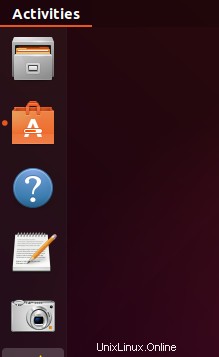
V následujícím zobrazení klikněte na ikonu vyhledávání a do vyhledávacího pole zadejte Wallch. Ve výsledcích hledání se zobrazí výsledek aplikace pro změnu tapety takto:
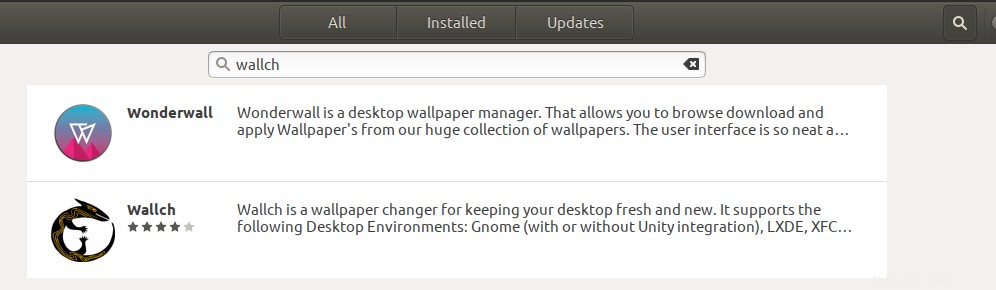
Sekundární záznam na obrázku výše je to, co hledáme. Wallch je měnič tapet, který udržuje vaši plochu svěží a novou. Podporuje následující desktopová prostředí:Gnome (s nebo bez integrace Unity), LXDE, XFCE a Mate.
Toto je balíček spravovaný repozitářem Ubuntu Bionic Universe. Kliknutím na záznam hledání Wallch otevřete následující zobrazení:
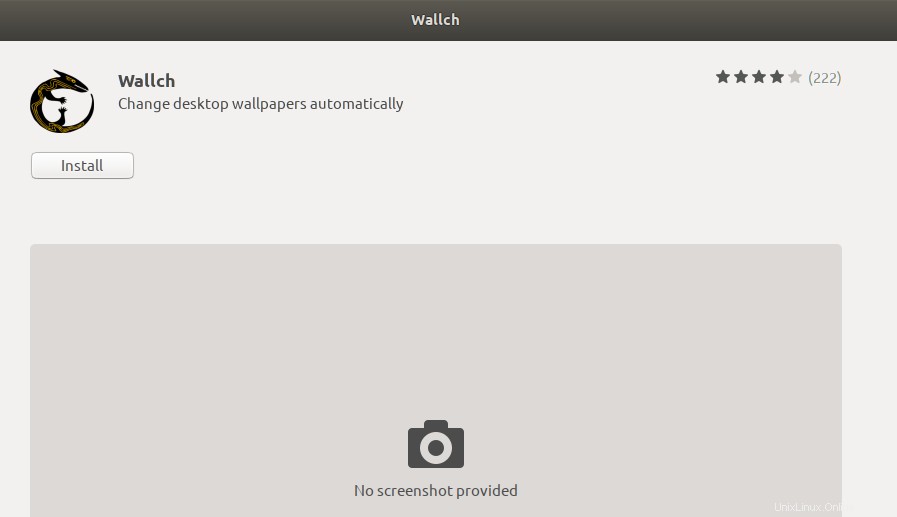
Klepnutím na tlačítko Instalovat zahájíte proces instalace. Zobrazí se následující ověřovací dialog, kde můžete zadat své ověřovací údaje, protože pouze oprávněný uživatel může instalovat software na Ubuntu.
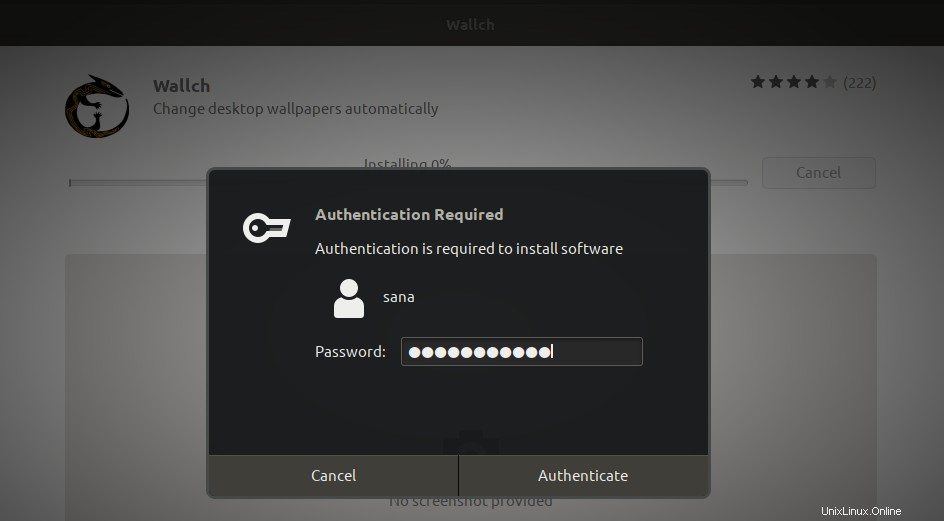
Zadejte své heslo a klikněte na tlačítko Ověřit. Poté bude zahájen proces instalace a zobrazí se následující ukazatel průběhu.
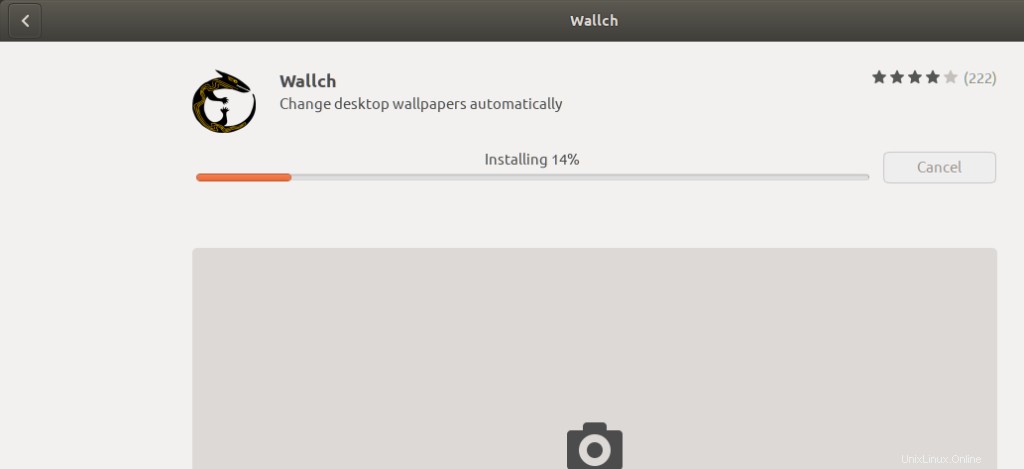
Wallch se poté nainstaluje do vašeho systému a po úspěšné instalaci se zobrazí následující zpráva:
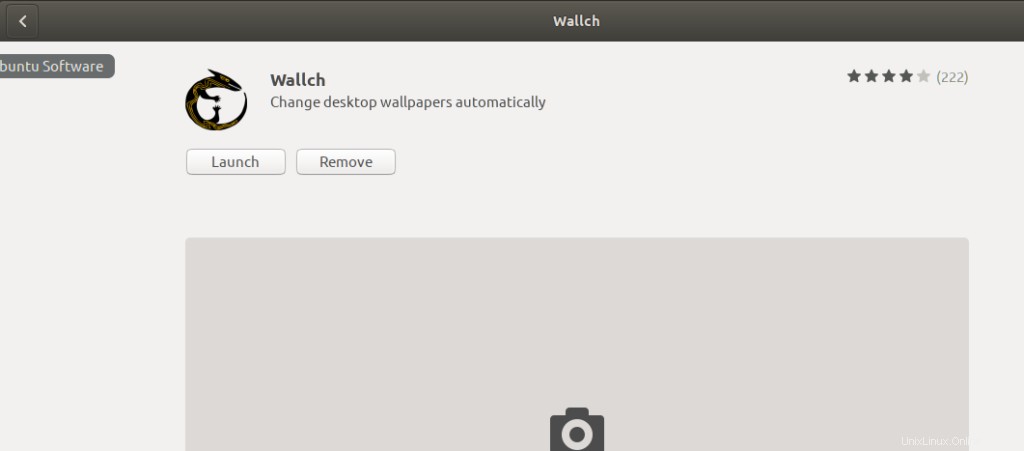
Prostřednictvím výše uvedeného dialogu můžete přímo spustit Wallch a dokonce jej z jakéhokoli důvodu okamžitě odstranit.
Krok 2:Připravte si sadu tapet
Předpokládejme, že chcete, aby se vaše tapety automaticky měnily každé dvě hodiny. To znamená, že k zobrazení na vašem systému potřebujete 12 různých tapet jednu po druhé. Pokud chcete, aby se vaše tapety měnily každé 4 hodiny, potřebujete jich 6.
V ideálním případě při nastavování tapet, jako jsou tyto, hledáte krajinu nebo něco, co se mění podle postupu slunce. Jednou takovou sadou tapet je BitDay Wallpaper Set 4K, kterou najdete na následujícím odkazu:
https://imgur.com/a/gmgJZ
Posuňte příspěvek dolů a klikněte na tlačítko možností vedle ikon sociálních médií.
Poté klikněte na odkaz Stáhnout příspěvek následovně:
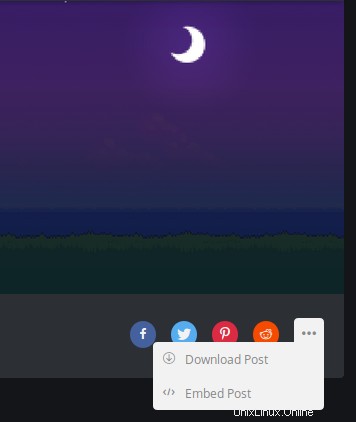
Poté soubor uložte výběrem možnosti Uložit soubor z následujícího dialogu:
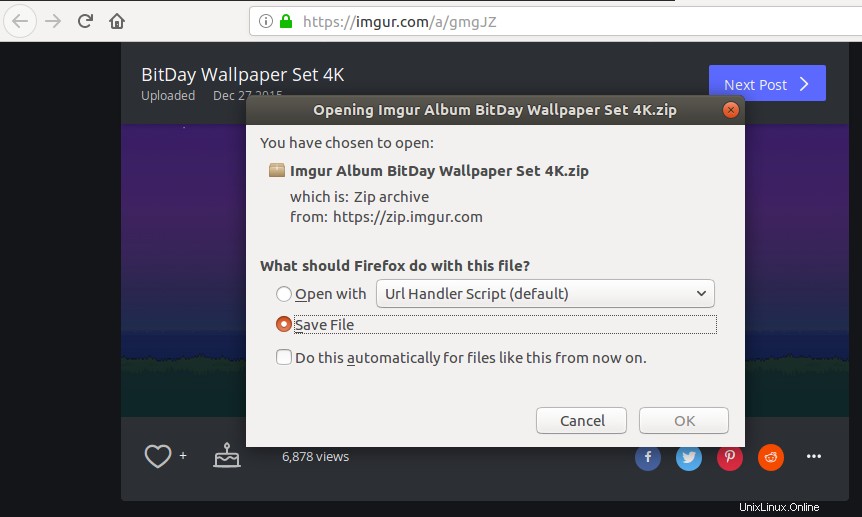
Tím se uloží soubor .zip ve vašem systému do požadovaného umístění. Nyní otevřete složku, do které jste soubor uložili, a rozbalte soubor zip. Můžete to udělat tak, že vyberete soubor a v nabídce po kliknutí pravým tlačítkem vyberete příkaz extrahovat. Nyní máte 12 souborů .png uložených ve vašem systému a připravených k použití aplikací Wallch.
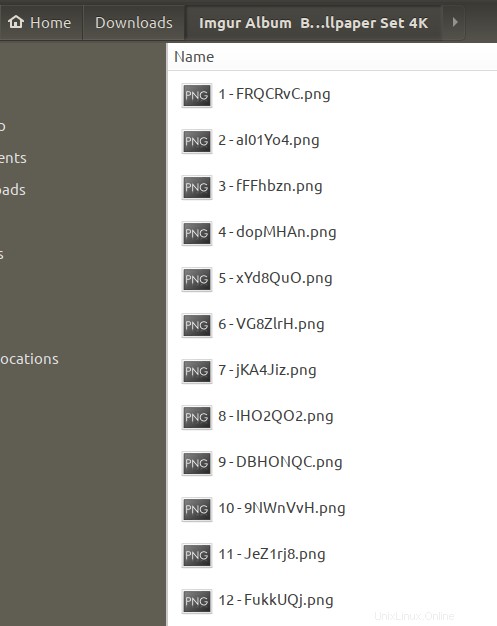
Krok 3:Nastavte přizpůsobené tapety, které se budou automaticky měnit
Nyní uvidíme, jak pomocí aplikace Wallch nastavit tapety a časový interval, po kterém budou změněny.
Otevřete aplikaci buď prostřednictvím spouštěcí lišty aplikací následujícím způsobem nebo přímo prostřednictvím seznamu aplikací.
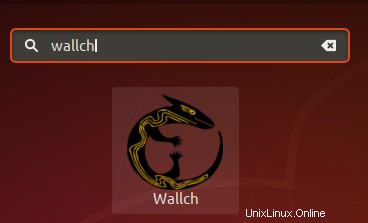
Toto je výchozí zobrazení aplikace:
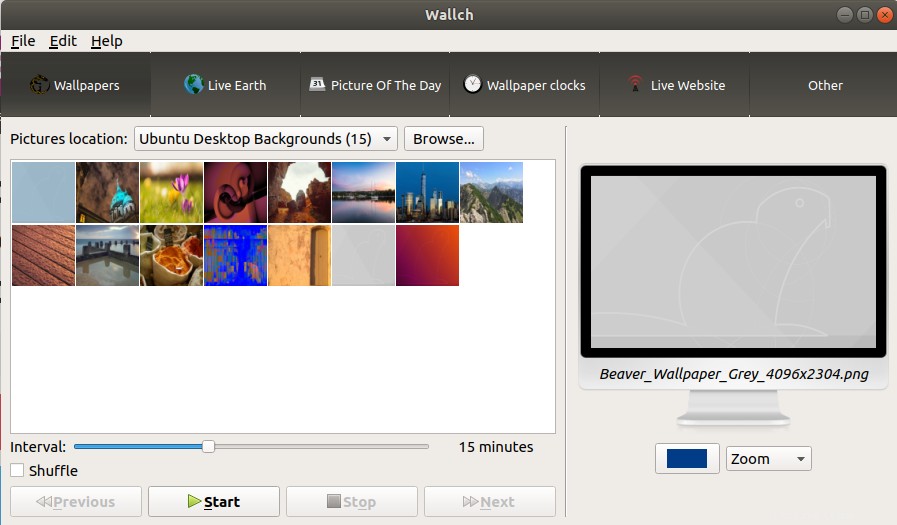
Klikněte na tlačítko Procházet, abyste určili umístění obrázků tapet souvisejících s aktuální dobou. Když tak učiníte, všechny tapety na vámi určeném místě se načtou do aplikace následovně:
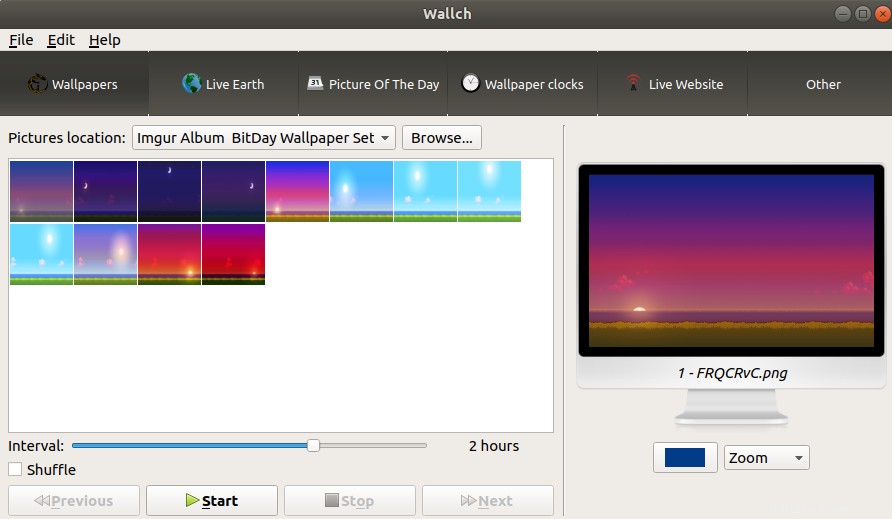
Dalším krokem je zadat časový interval, po kterém se tapeta automaticky změní na další v seznamu atd.
Můžete také určit, kterou tapetou začít. Například jsem chtěl začít s tím, který má slunce v nejvyšším bodě na obloze, protože jsem kolem 12:00 nastavoval aplikaci pro tapety. Chcete-li nastavit konkrétní tapetu, která se má zobrazit jako první, vyberte ji, klikněte pravým tlačítkem a z nabídky vyberte „začít z tohoto obrázku“.
Nyní klikněte na tlačítko Start, aby aplikace začala zobrazovat vaše tapety jednu po druhé podle zadaného časového intervalu. Nyní můžete zavřít aplikaci Wallch.
Toto je moje nová tapeta na plochu po provedení všech výše popsaných kroků.
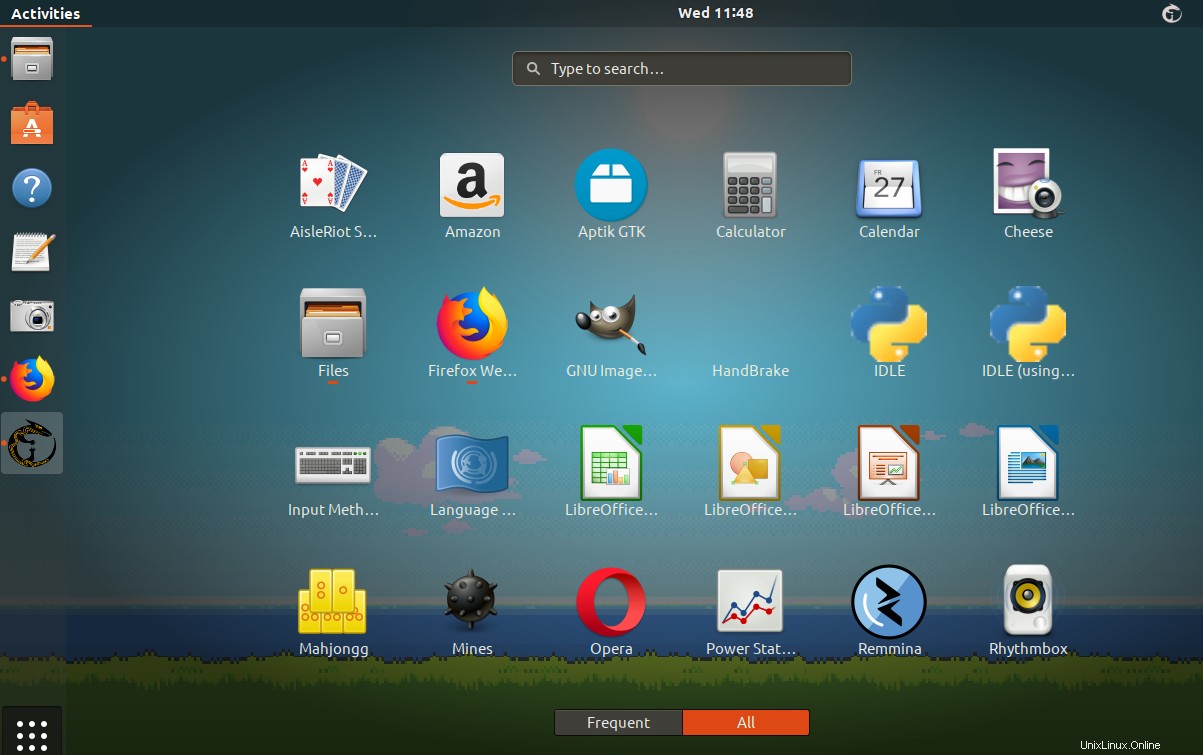
Můžete si samozřejmě stáhnout a použít tapety dle vlastního výběru, aby se zobrazovaly v různou denní dobu.